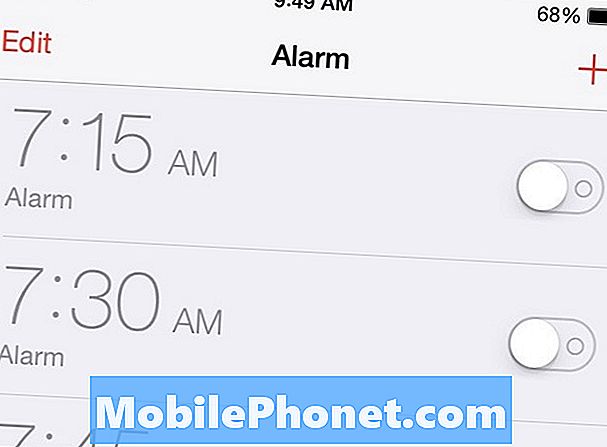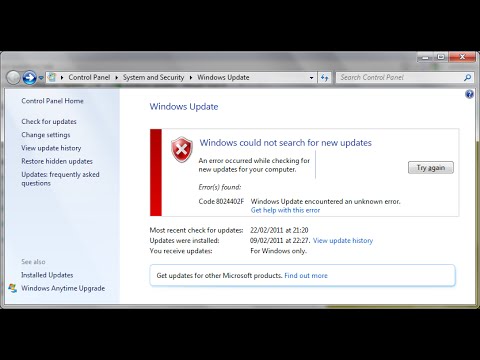
Uz bilo koji novi softver ažurirati na bilo koji uređaj, tu su idući u biti male štucanje, malo problema koji uzrokuju korisnicima da ne bude u mogućnosti to preuzimanje datoteka ažurirati iako bi trebali biti u mogućnosti. Windows 8.1, besplatno ažuriranje za tablete, stolna i prijenosna računala s operacijskim sustavom Microsoft Windows 8 nije drugačije.
Od svog izdanja korisnici su prijavili slučajne probleme s nemogućnošću preuzimanja ažuriranja. Evo što učiniti kada vam Windows kaže da instalacija sustava Windows 8.1 ne može biti dovršena.
Prije nego što nastavite, to je dobra ideja jednostavno zatvorite Windows Store aplikacijom klikom ili dodirom na vrhu zaslona i povlačenjem na dno zaslona. Zatim ponovno pokušajte ažuriranje. To bi moglo riješiti vaš problem i spasiti vas od nastavka postupka. Ako to još uvijek nije pomoglo, nastavite.
Prva stvar koju želite učiniti ako vidite pogrešku gore na zaslonu je da ponovno pokrenete Windows 8 uređaje i pokušajte ponovno. Ne zaboravite spremiti sve što ste radili u pozadini prije ponovnog pokretanja. Nakon ponovnog pokretanja, ne otvarajte trgovinu Windows app.
Ako još uvijek imate problema s preuzimanjem ažuriranja. Morat ćete otvoriti naredbeni redak sustava Windows 8. Idite na Početni zaslon pritiskom na tipku Windows na tipkovnici ili pritiskom na gumb Windows ispod zaslona uređaja.

Desni klik bilo gdje na početnom zaslonu i kliknite na Sve aplikacije dugme.
Sada, pronađi Naredbeni redak na popisu instaliranih aplikacija. Nemojte ga lijevo kliknuti. umjesto toga, kliknite je desnom tipkom miša i odaberite Pokreni kao administrator iz izbornika na dnu. Korisnici tableta trebali bi staviti prst na naredbeni redak, a zatim lagano povući aplikaciju da bi vidjeli izbornik aplikacija.
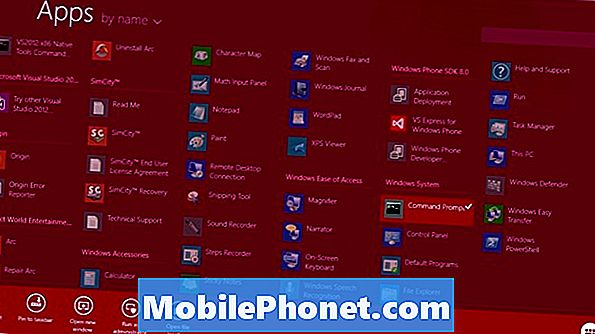
U vrsti izbornikanet stop wuauservZatim pritisnite tipku Enter na tipkovnici.

Sada upišitenet stop bits', A zatim ponovno pritisnite tipku Enter na tipkovnici.

Sada otvorite prozor datoteke tako da se vratite na radnu površinu. Na sljedeću lokaciju ručno utipkajte adresu u adresnu traku ili je kopirajte i zalijepite u adresnu traku u prozoru datoteke: C: Windows SoftwareDistribution. Izbrišite sve unutar te mape.
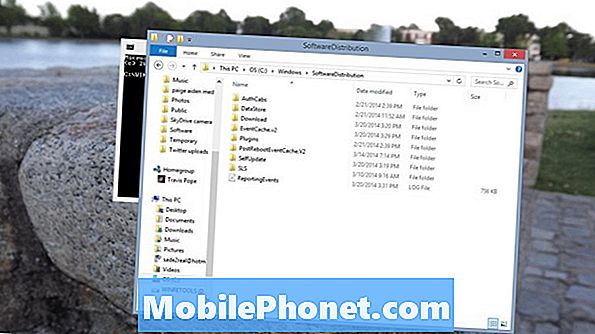
Sada se vratite u naredbeni redak i upišitenet start wuauserv', A zatim pritisnite Enter.

Sljedeći tippočetni bitovi mreže', A zatim pritisnite Enter.

Sada idite na Windows Store i pokušajte ponovo preuzeti Windows 8.1.
Pročitajte: Microsoftove pojedinosti o sustavu Windows 8.1
Do sada biste trebali moći preuzeti Windows 8.1 bez problema. Ne zaboravite da imate stabilnu internetsku vezu i da je uređaj Windows 8 priključen.